2023-07-23 08:35
Win7系统电脑安装扫描仪的操作方法
Win7系统电脑怎么安装扫描仪?下面就给大家介绍Win7系统电脑安装扫描仪的操作方法。
解决方法:
1、点击开始按钮,然后在开始菜单中选择点击设备和打印机;
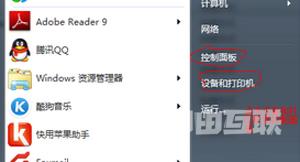
2、在弹出来的界面中,点击窗口上方的添加设备项;

3、然后选择你需要添加的打印机,如果添加失败的话,就会弹出下面的情况,之后点击窗口中的控制面板-管理工具项;
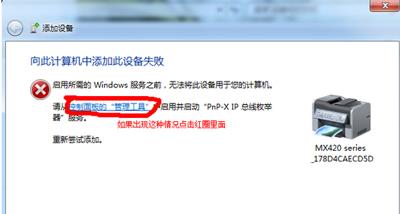
4、然后选择服务,在右侧窗口中找到并双击PnP-X IP Bus Enumerator项;
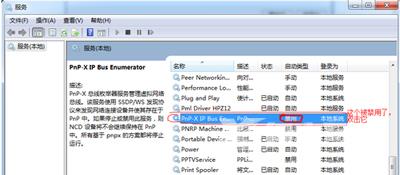
5、之后将启动类型设置为自动,然后点击应用,接着再点击一下启动按钮,之后就会发现这个服务已经启动了;
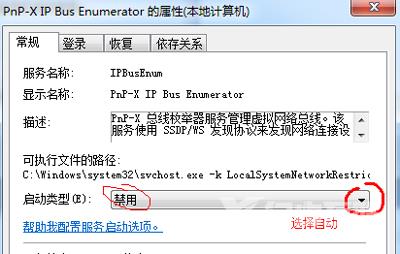
6、然后重新添加设置就可以了,选择自己想要添加的扫描仪,如果没有出现上面3的问题的话就可以直接选择自己要用的扫描仪然后添加就可以了哦。
Win7系统教程推荐:
Win7系统电脑虚拟内存的开启方法
Win7系统打开浏览器一直提示脱机状态的解决方法
Win7系统绕过开机密码进入桌面的操作方法
【文章转自 建湖网页设计 http://www.1234xp.com/jianhu.html 提供,感恩】阅读本文的人还阅读:
Win10系统中PIN码添加、修改以及删除的操作步骤是什么?
电脑window7系统怎么调声音_电脑window7系统调声音的方法步骤